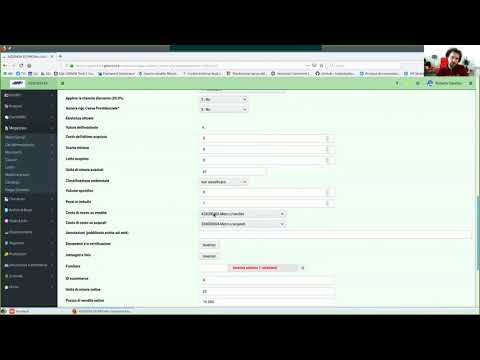Sono finiti i giorni in cui potevamo eseguire Windows dal disco rigido del computer. Ho sempre desiderato una seconda opzione, sai, un modo per portare Windows con me in una forma compatta. Al giorno d'oggi, non è più necessario accendere Windows dal disco rigido all'interno di un computer portatile o di un computer desktop. Se lo desideri, Windows 10/8/7 può essere acceso da una chiavetta USB o da un disco rigido USB, non importa. Una volta che l'hardware è disponibile con il software giusto per farlo funzionare, tutto dovrebbe funzionare bene.
WinToUSB - Esegui Windows da USB

OK, quindi ci sono diversi software per l'esecuzione di Windows tramite un'unità flash USB. Tuttavia, oggi parleremo di un software chiamato WinToUSB. Non è la cosa migliore dal momento che il pane a fette, questo è certo, ma è davvero uno dei migliori software per l'installazione di Windows.
Prima di tutto, devi scaricare WinToUSB dal sito web ufficiale. La dimensione è poco più di 5 megabyte, quindi dovrebbe essere un download rapido, indipendentemente dalla velocità di connessione. Quindi, assicurarsi di avere il file ISO di Windows sul disco rigido del computer o su un CD.
Una volta che tutto è a posto, installare WinToUSB, lanciarlo e prepararsi a rimbombare.
Se hai ISO sul disco rigido, fai clic sull'icona a sinistra che dice " ISO. "Successivamente, fai clic sulla piccola icona accanto alla casella di ricerca per individuare l'immagine ISO. Se tutto procede secondo i piani, l'ISO di Windows dovrebbe apparire sotto Categoria del sistema operativo. Da lì, fare clic su "Il prossimo" bottone sotto.
Andando avanti, gli utenti dovrebbero vedere una casella di ricerca, utilizzare per individuare la chiavetta USB. Ora, assicurati che la chiavetta abbia oltre 32 GB di spazio di archiviazione e, inoltre, assicurati che la velocità di lettura e scrittura sia piuttosto veloce per consentire a Windows di funzionare correttamente. Ora, dal momento che stai installando il sistema operativo su una chiavetta USB, ci vorrà un po 'per completarlo.
Ehilà, che ne dici di installare da un CD?
Segui semplicemente la stessa procedura, ma questa volta, fai clic su CD ROM icona invece dell'icona ISO.
Dovremmo parlare della terza icona, giusto? Bene, se sei interessante nel clonare il tuo attuale sistema operativo installato, allora questo è il Clone icona ti verrà richiesto di fare clic su. Non l'abbiamo mai provato, quindi non siamo in grado di dire quanto funzioni bene, quindi suggeriamo di cercare una seconda opinione.
Scarica WinToUSB dal Sito ufficiale. È tra i migliori creatori di Windows To Go per creare Windows 10 / 8.1 / 8/7 portatile.
Articoli correlati:
- I migliori selfie per Windows Phone, Android e iPhone
- KASHU USB Flash Security: la password protegge l'unità USB
- Crea supporti di avvio usando lo strumento di download USB / DVD di Windows
- Come eseguire l'aggiornamento a Windows 10, utilizzando ISO di Windows 10
- USB Manager: freeware di Windows per gestire dispositivi portatili